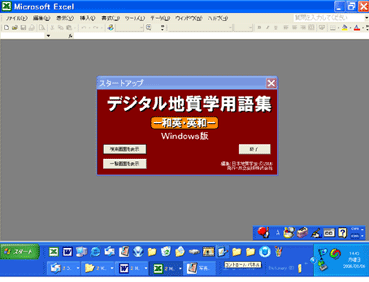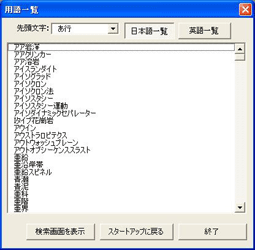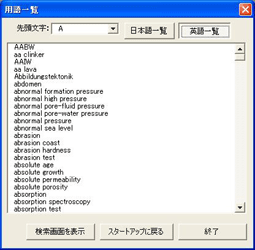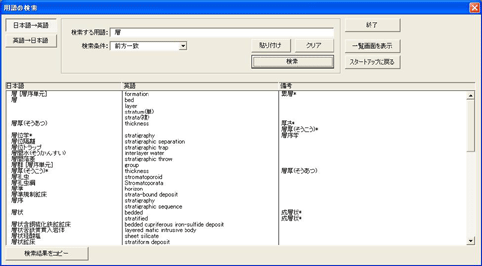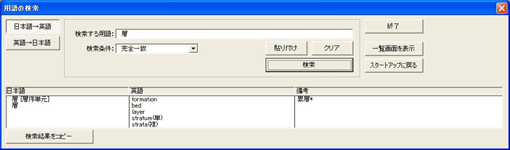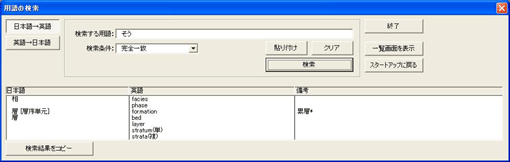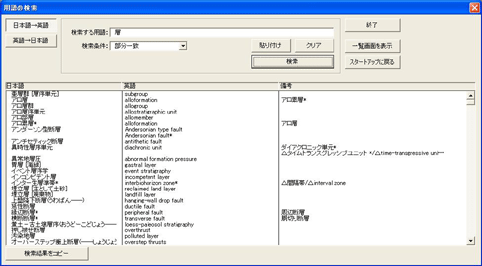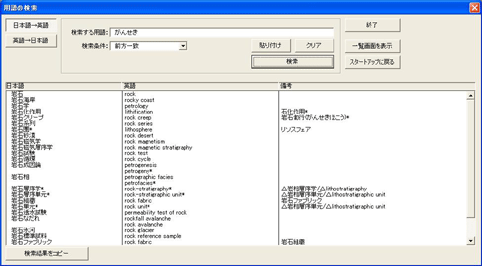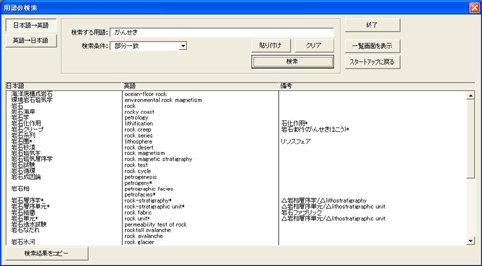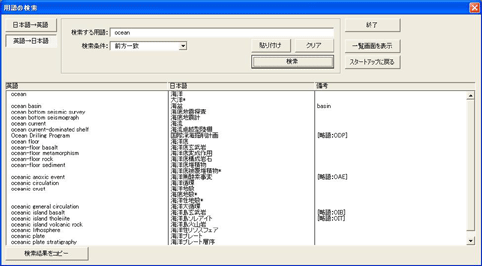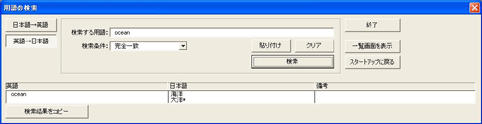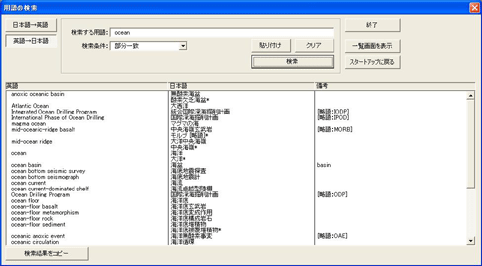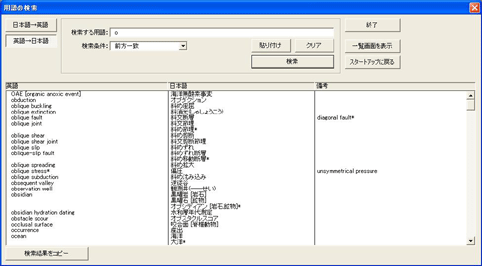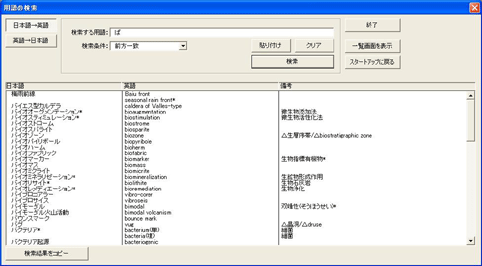●はじめに
2006年5月中旬に,表記のCD-ROMが発行されました.地質学関係用語の和英・英和対訳関係,同義語関係をまとめた「地質学用語集―和英・英和―」(日本地質学会編,共立出版株式会社,2004,440p;以下,書籍版)をもととしたものです.概要は日本地質学会News, Vol.9, No.3 (2006)に紹介していますが,ここにCD-ROMのカラー画像をより多く例示し,あわせて,購入方法をご紹介します.なお,それぞれの画像をクリックすると,大きな画像をご覧いただけます.
●作成の経緯
2004年9月に「地質学用語集―和英・英和―」(日本地質学会編,共立出版株式会社,440p;以下書籍版)が出版されました.本学会の地質学用語集出版委員会(委員長:坂 幸恭,2002年〜2004年)により,地質学と関連科学技術分野の学術用語の日本語・英語の対訳関係と同義語関係について約50名の協力のもとに編集されたもので,「和英の部」約8,900語,「英和の部」約8,500語,「略語の部」約110語が収録されています.同義語関係については,できる限り推奨語が識別されています.
この出版後に,本学会地質基準委員会(委員長:新妻信明)でその内容をさらに充実させることが検討され,書籍版をもとにして用語辞典を作成するとともに,第一段階として,多面的に検索・利用でき,また会員の方々からも要望のあったCD-ROM版を作成することが計画されました.
そして,地質基準委員会のもとに新たに設けられた地質学用語辞典編集委員会(委員長:水野篤行,2005年〜)が共立出版株式会社の協力を得て,その具体化,とくにデジタル用語ファイル(書籍版の本体に相当)の設計と編集の検討,作成を進めてきました.このほど「デジタル地質学用語集―和英・英和―Windows版」として完成し,2006年5月に共立出版株式会社から発行される運びとなったものです.
●CD-ROMのおもな動作環境 !! とくにご注意下さい !!
●CD-ROMの構成 ページトップに戻る
ページトップに戻る
CD-ROMは次の4つのファイルからなっています.
 「はじめにお読みください」(Text)
「はじめにお読みください」(Text)
 「デジタル地質学用語集について」(PDF)
「デジタル地質学用語集について」(PDF)
 「デジタル用語ファイルの使い方」(PDF)
「デジタル用語ファイルの使い方」(PDF)
 「デジタル用語ファイル」(Microsoft Excel)(約5MB)
「デジタル用語ファイル」(Microsoft Excel)(約5MB)
CD-ROMをパソコンにセットすると,これらのアイコンが現れます.そのほか,2つのPDFファイルを開くためのAdobe Readerがセットされています.Adobe Readerがパソコンにインストールされていない場合には,これをご利用ください.
●デジタル用語ファイルについて ページトップに戻る
ページトップに戻る
「デジタル用語ファイル」は約5MBの規模を持つ本デジタル用語集の本体で,地質学関係用語の和英・英和対訳関係と同義語関係をまとめたものです.収録語,対訳関係,同義語関係,推奨語の識別など,編集方針は書籍版の内容に基本的にはしたがっています(詳しくはファイル「デジタル地質学用語集について」に記述).
しかし,収録語に若干の追加・削除を行い,またデジタル版としての有利性と使い勝手の面を検討して,工夫・改訂を加えました.それは,自由に検索できる機能,別のファイルからコピーした用語を貼り付けて検索する機能,別のファイルに貼り付けるために検索結果をコピーする機能です.
2つのPDFファイルも併せてオフラインで使用でき,エクセル搭載のパソコンがあれば,どこでも利用できます.ただし,前述のように,マクロ機能を使用しているので,開く際にはセキュリティレベルを中に設定して,マクロを有効にすることが必要です.
画面は,スタートアップ画面,収録用語の一覧画面(日本語と英語それぞれ),検索画面・検索結果画面からなり,これらを相互に容易に切り替えることができます.
 ページトップに戻る
ページトップに戻る
2006年5月中旬に,表記のCD-ROMが発行されました.地質学関係用語の和英・英和対訳関係,同義語関係をまとめた「地質学用語集―和英・英和―」(日本地質学会編,共立出版株式会社,2004,440p;以下,書籍版)をもととしたものです.概要は日本地質学会News, Vol.9, No.3 (2006)に紹介していますが,ここにCD-ROMのカラー画像をより多く例示し,あわせて,購入方法をご紹介します.なお,それぞれの画像をクリックすると,大きな画像をご覧いただけます.
●作成の経緯
2004年9月に「地質学用語集―和英・英和―」(日本地質学会編,共立出版株式会社,440p;以下書籍版)が出版されました.本学会の地質学用語集出版委員会(委員長:坂 幸恭,2002年〜2004年)により,地質学と関連科学技術分野の学術用語の日本語・英語の対訳関係と同義語関係について約50名の協力のもとに編集されたもので,「和英の部」約8,900語,「英和の部」約8,500語,「略語の部」約110語が収録されています.同義語関係については,できる限り推奨語が識別されています.
この出版後に,本学会地質基準委員会(委員長:新妻信明)でその内容をさらに充実させることが検討され,書籍版をもとにして用語辞典を作成するとともに,第一段階として,多面的に検索・利用でき,また会員の方々からも要望のあったCD-ROM版を作成することが計画されました.
そして,地質基準委員会のもとに新たに設けられた地質学用語辞典編集委員会(委員長:水野篤行,2005年〜)が共立出版株式会社の協力を得て,その具体化,とくにデジタル用語ファイル(書籍版の本体に相当)の設計と編集の検討,作成を進めてきました.このほど「デジタル地質学用語集―和英・英和―Windows版」として完成し,2006年5月に共立出版株式会社から発行される運びとなったものです.
●CD-ROMのおもな動作環境 !! とくにご注意下さい !!
CD-ROMは次の4つのファイルからなっています.
CD-ROMをパソコンにセットすると,これらのアイコンが現れます.そのほか,2つのPDFファイルを開くためのAdobe Readerがセットされています.Adobe Readerがパソコンにインストールされていない場合には,これをご利用ください.
●デジタル用語ファイルについて
「デジタル用語ファイル」は約5MBの規模を持つ本デジタル用語集の本体で,地質学関係用語の和英・英和対訳関係と同義語関係をまとめたものです.収録語,対訳関係,同義語関係,推奨語の識別など,編集方針は書籍版の内容に基本的にはしたがっています(詳しくはファイル「デジタル地質学用語集について」に記述).
しかし,収録語に若干の追加・削除を行い,またデジタル版としての有利性と使い勝手の面を検討して,工夫・改訂を加えました.それは,自由に検索できる機能,別のファイルからコピーした用語を貼り付けて検索する機能,別のファイルに貼り付けるために検索結果をコピーする機能です.
2つのPDFファイルも併せてオフラインで使用でき,エクセル搭載のパソコンがあれば,どこでも利用できます.ただし,前述のように,マクロ機能を使用しているので,開く際にはセキュリティレベルを中に設定して,マクロを有効にすることが必要です.
画面は,スタートアップ画面,収録用語の一覧画面(日本語と英語それぞれ),検索画面・検索結果画面からなり,これらを相互に容易に切り替えることができます.
|
まず,和英検索の結果の例として,「層」の前方一致検索結果(図6)と完全一致検索結果(図7),「そう」の完全一致検索結果(図8),「層」の部分一致検索結果(図9)を示しました.これらは,画面からお分かりいただけるように,検索条件を違えた場合の結果の相違も示しています.
以下,検索結果の画面の表示形式の概要を説明します.貼り付けボタン(入力窓の右下側)と「検索結果をコピー」ボタン(検索結果の左下側)については,何れも後述します. 検索結果は,入力画面のすぐ下に3列構成で表示されます.左から日本語列,その対訳を示す英語列,備考列です(英和については図13-15参照). 日本語列には,入力語/文字の日本語検索結果が示されます.難読字には( )にひらがな読みが付けられています.また,用語の使用に特定の専門分野がある場合には[層序単元]などと示しています. 英語列には,それらの対訳英語をその同義語とともに表示し,対訳英語が略語の場合にはその後ろに[略語]を付しています.同義語はその列に縦に併記しています. 備考列には,検索された日本語の同義語が対訳英語ごとに示されています.△印は,同義語の対訳英語が異なる場合に付けられています. 同義語間の関係は,アステリスク(*と**)によって,示しています.単一の推奨語が識別されている場合にはその同義語に*を付し,死語あるいは使用が好ましくない語には**を付しています. そのほかの例(ひらがな入力による「がんせき」の検索結果)を次に図10〜12に紹介します.何れも表示形式は上記と同一です. |
||||||
|
||||||
|
図10 「がんせき」の前方一致検索(一部)
|
||||||
|
||||||
|
図11 「がんせき」の完全一致検索
|
||||||
|
||||||
|
図12 「がんせき」の部分一致検索(一部)
|
||||||
| ●検索結果(英和の例) | ||||||
|
||||||
|
図13 「ocean」の前方一致検索(一部)
|
||||||
|
||||||
|
図14 「ocean」の完全一致検索
|
||||||
|
||||||
|
図15 「ocean」の部分一致検索(一部)
|
||||||
|
図13-15には,英和検索の場合を「ocean」を例として示しました.
表示方式は基本的には和英の場合と同じです.ただし,左側から英語列・日本語列・備考列となっています. 英語に略語がある場合には,略語が「略語:・・・」として表示され(図13,15,英語が略語である場合には,そのフルスペル語が英語の後ろに[ ]を付けて示されます(図15). 英語の同義語は備考列に示され,日本語の同義語は日本語列に縦に併記されています. 入力された英語は単なる文字列として認識され,検索されるので,前方一致検索では「ocean」だけでなく,「ocean」の文字を語の前部に含む用語が検索されます(図13).部分一致検索でも同様ですが,それをどこか一部に含む,より多くの語が検索されます(図15).たとえば「rock」を部分一致検索すると,「rock」を語のどこかに含む用語すべてを検索できます. |
||||||
| ●1文字の入力による検索結果 |
||||||
|
||||||
|
図16 「o」の前方一致検索(一部)
|
||||||
|
たとえば,英和で「o」の文字を入力して前方一致検索すると,図16に示したように,「o」と「O」を先頭文字とするすべての収録用語の検索結果が表示されます.
このように,英和ではアルファベットのそれぞれを入力して検索すると,先頭文字が用語一覧に掲載された「o」と「O」の収録語すべての検索結果が得られます. 和英でも同様で,50音のそれぞれ,たとえば「か」などの文字を前方一致検索すると,直ちに用語一覧に表示された収録語の検索結果が現れます.なお,和英の場合,濁音と半濁音はそれぞれ別に入力する必要があります.たとえば,「ば」の前方一致検索の例を図17に示します. |
||||||
|
||||||
|
●貼り付けボタンとコピーボタンについて
以上に掲載した諸画面に表示されているように,常に入力画面には貼り付けボタンが,検索結果の画面にはそのほか,画面の左下側に「検索結果をコピー(以下コピーボタン)」のボタンが現れています. 貼り付けボタン:別のファイル上の用語を本ファイル上で検索したいときに用います.すなわち,コピーした用語をこのボタンをクリックして検索窓に貼り付けて(入力して),検索します.本ファイル上で表示された検索結果をコピーして入力窓に貼り付けて,検索することもできます. コピーボタン:検索結果の対訳語(和英の場合の英語,英和の場合の日本語をコピーして別のファイルに貼り付ける際に用います.検索用語(和英の場合の日本語,英和の場合の英語)と備考列の語はコピーできません. ●価格と購入について 本デジタル地質学用語集は,CD-ROMとして通常の書籍販売ルートにのらず,共立出版株式会社の直販となっています.ホームページの「会員のページ」に同社の注文用紙(PDF)のダウンロードボタンがあり,ダウンロードした用紙にご記入の上,ファクスで同社にお送りいただくと,直ちに同社から送品されます.あるいは地質学会ニュース誌5月号巻末掲載の注文用紙も利用できます.上記の方法で,共立出版株式会社に注文されると,会員割引価格で購入できます. |
||||||
|
●内容に関する問合せ先
水野篤行 mizunoaty@jcom.home.ne.jp(全般について) 上砂正一 uesuna@mua.biglobe.ne.jp(技術的問題について) |
||||||
|